ブログ記事には多くの画像を利用します。
多くの記事を更新すればするほど、サイト容量は増え、サーバーに負担が掛かります。
画像サイズが大きいと、WordPressブログのページ表示速度も落ち、
訪問者に不快な思いをさせてしまう恐れもあります。
アフィリエイトを行う場合、表示速度が遅いと「機会損失」になりかねません。
ブログの高速化はSEOにも関係してくるため、高速化は必須と言えます。
サイト容量の軽減と、WordPressブログの高速化を行うために
【EWWW Image Optimizer】を利用しましょう。
EWWW Image Optimizerとは?
EWWW Image Optimizerとは、
ブログ内の画像、記事内の画像を圧縮し、画像の読込速度を早めることで、
サイトの高速表示を実現してくれるプラグインです。
通常、画像を圧縮する場合は、
WordPressにアップロードする前にパソコンで一手間加え、
その後画像をアップロードしますが、EWWW Image Optimizerをインストールすると、
一手間加えずとも、画像をアップロードするだけで自動で圧縮してくれます。
インストールするだけで、サイト容量を軽減してくれ、
サイトの高速化を行ってくれる便利なプラグインです。
ですが、ブログに挿入する画像は、
アップロードする前に自分のブログサイズに合ったサイズにすべきです。
それだけで余分な容量を削ることができます。
アップロードする前に画像編集ソフトで、画像の大きさを変更することをオススメします。
画像の加工・編集はコチラ↓


また、もっと高速化を図りたいのであれば、画像アップロード前に、
画像を圧縮し、さらに EWWW Image Optimizer で画像を圧縮することも可能です。
(この場合 EWWW Image Optimizer の役割は少しになりますが…)
この2段構えの方がサイズを大幅に軽減することができるので、
更なる高速化・容量削減をお考えであれば、画像圧縮フリーソフトの使用をオススメします。
オススメの画像圧縮フリーソフト

EWWW Image Optimizerのインストール
ダッシュボード左の「プラグイン」から「新規追加」で
「EWWW Image Optimizer」を検索し、インストール、有効化をしましょう。
EWWW Image Optimizerは「Cloud」バージョンがありますが、
左の通常のプラグインをインストールしましょう。
EWWW Image Optimizerの設定
EWWW Image Optimizerの設定はダッシュボード左の「プラグイン」から行えますが、
特に変更する必要はありません。
サイト内の画像を圧縮する
EWWW Image Optimizerをインストールしてからアップロードした画像は、
自動で圧縮されますが、インストール前にアップロードした画像は圧縮されていません。
インストール前に画像をアップロードしている場合は、
ダッシュボード左の「メディア → Bulk Optimize」をクリックし、
「Optimize Media Library」の「Start optimizing」をクリックすると、
過去にアップロードした画像の圧縮が開始されます。
「Finished」と表示されたら圧縮完了です。
テーマに組み込まれている画像を圧縮する
WordPressのテーマ(外観)により、画像を使用している場合があります。
テーマ内の画像を圧縮し、更なる高速化を行いましょう。
テーマ内の画像を圧縮する場合は、
ダッシュボード左の「メディア → Bulk Optimize」をクリックし、
「Optimize Everything Else」の「Scan and optimize」をクリックすると、
テーマ内画像の圧縮が開始されます。
「Finished」と表示されたら圧縮完了です。
無料画像のオススメダウンロードサイトを紹介している記事です↓

まとめ
- EWWW Image Optimizerは、WordPressを高速化するためのプラグイン。
- インストール、有効化するだけで、アップロードした画像が自動で圧縮される。
- 設定の変更は特に必要なし。
- 過去にアップロードした画像、テーマ内の画像も圧縮できる。



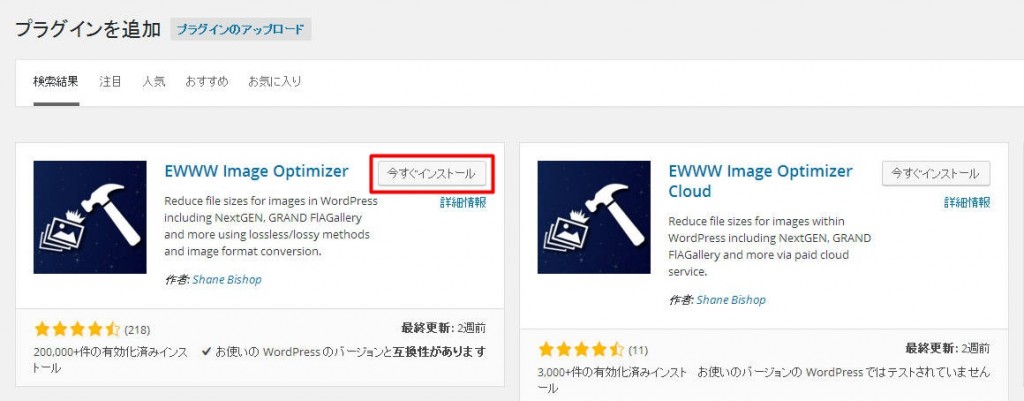
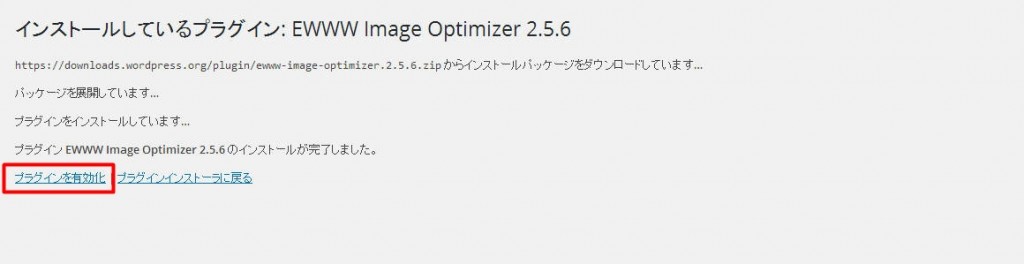
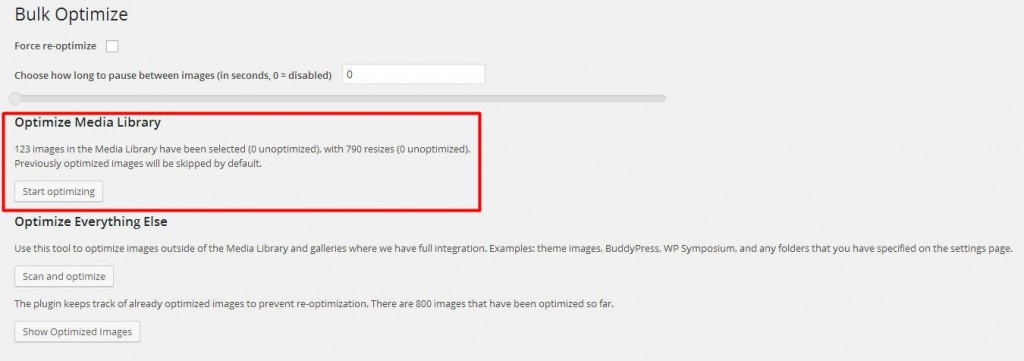

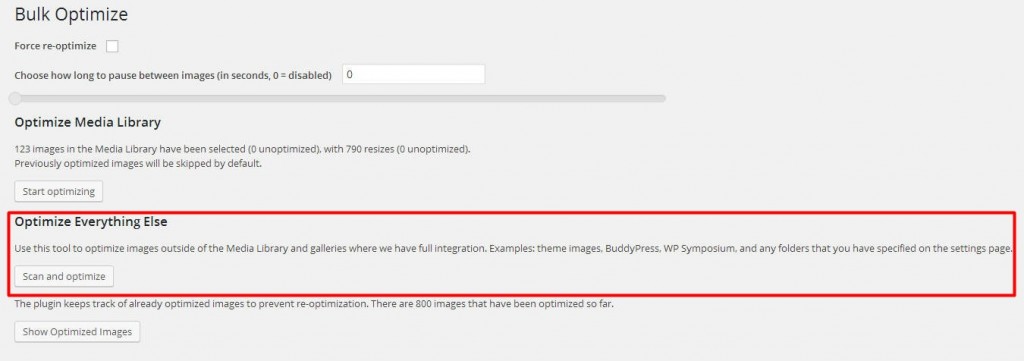




コメント